Czy podczas przeglądania listy kont użytkowników natknąłeś się na konto WDAGUtilityAccount? Nie martw się — to konto użytkownika nie jest wirusem, a system nie jest zagrożony. Jest częścią większości wersji Windows 11/10 Pro, Enterprise i Education.
Ale co to robi? Co to jest konto WDAGUtility? Czytaj dalej, aby dowiedzieć się, czym jest to konto użytkownika i czy możesz je usunąć.
Spis treści
Co to jest WDAGUtilityAccount
WDAGUtilityAccount to wbudowane konto użytkownika. Jest to część Windows Defender Application Guard (WDAG), która jest częścią Windows 10 od wersji 1709. Zwykle Application Guard jest domyślnie wyłączona. Możesz go znaleźć, otwierając Polecenie Pytaj i wpisz polecenie użytkownika sieci.
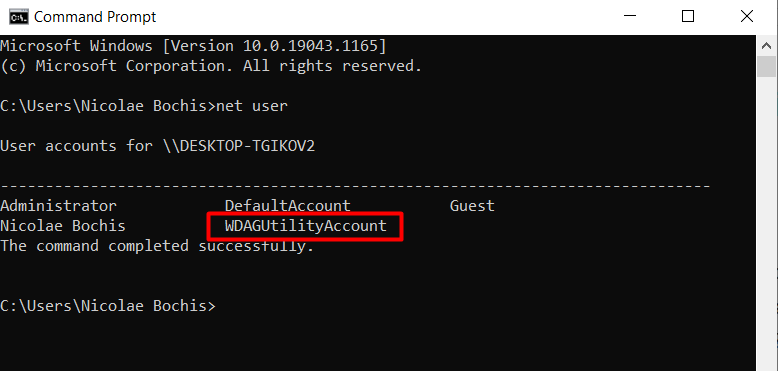
Alternatywnie, jeśli Twój komputer działa w wersji Pro systemu Windows, możesz uzyskać dostęp do tego konta użytkownika za pomocą narzędzia do zarządzania komputerem.
1. Wpisz „zarządzanie komputerem” w polu wyszukiwania systemu Windows i kliknij pierwszy wynik, czyli aplikację do zarządzania komputerem.
2. W prawym panelu aplikacji przejdź do Narzędzia systemowe > Lokalni użytkownicy i grupy i kliknij folder Użytkownicy. Tam znajdziesz konto użytkownika WDAGUtilityAccount.
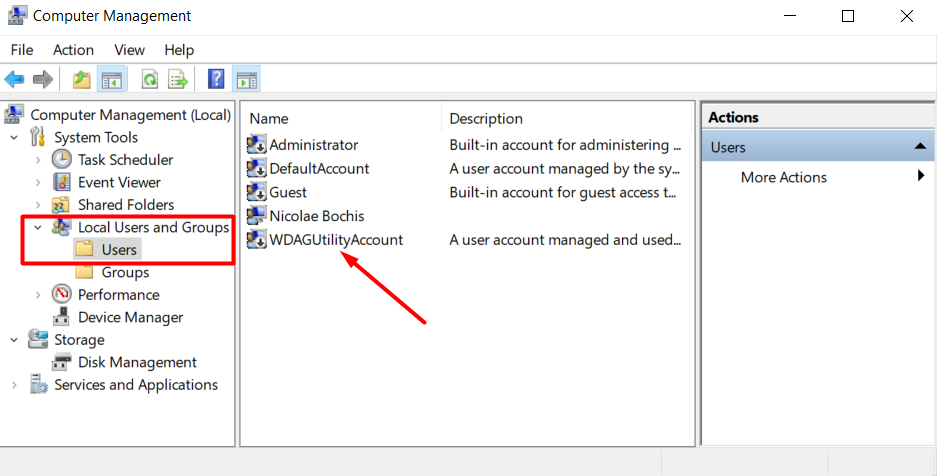
Jak wspomniano, to konto użytkownika jest używane przez narzędzie Windows Defender Application Guard. To narzędzie jest częścią Microsoft Edge i Office 365 i służy do włączania prywatnych sesji przeglądania. Innymi słowy, możesz otworzyć sesję przeglądarki, która jest całkowicie odizolowana od pulpitu. Jeśli podczas tej sesji napotkasz jakiekolwiek złośliwe oprogramowanie, nie dotrze ono do reszty systemu.
Narzędzie otwiera witrynę, do której uzyskujesz dostęp, w zwirtualizowanej piaskownicy, a WDAGUtilityAccount działa jako konto użytkownika dla tego kontenera opartego na wirtualizacji. Konto użytkownika jest niezbędne dla ogólnego bezpieczeństwa systemu Windows 11/10.
Czy usunięcie WDAGUtilityAccount lub zmiana jego ustawień jest bezpieczne?
Ponieważ jest to użytkownik zarządzany przez system konto, nie możesz go usunąć. Nawet gdybyś mógł, nie chciałbyś. Jest to ważny element bezpieczeństwa, który chroni Cię przed określonymi zagrożeniami bezpieczeństwa. Czasami możesz zobaczyć, jak konto pyta o uprawnienia administratora, gdy usuwasz niektóre typy plików, ale konto nie ma żadnego negatywnego wpływu na Twój komputer.
To powiedziawszy, możesz uzyskać dostęp do określonych ustawień i zmienić je w razie potrzeby.
Wróć do narzędzia do zarządzania komputerem i kliknij dwukrotnie konto użytkownika WDAGUtilityAccount. Otworzy się okno z różnymi ustawieniami.
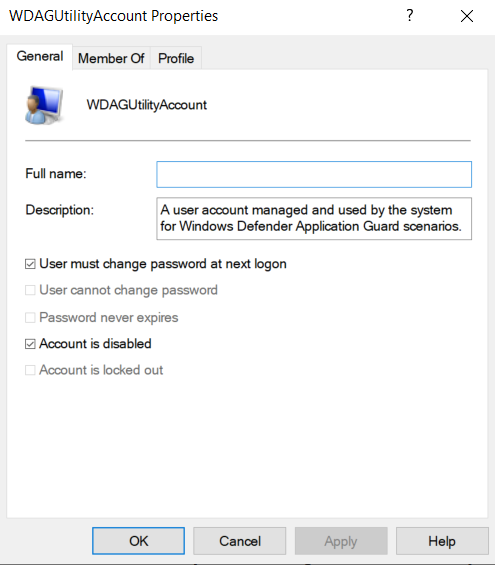
Należy pozostawić ustawienia domyślne bez zmian, chyba że masz wyraźny powód, aby je zmienić. Jeśli konto jest wyłączone, jak na powyższym obrazku, odznacz opcję Konto jest wyłączone.
Możesz również zmienić nazwę konta użytkownika, ale nie zalecamy tego. Spowoduje to uszkodzenie narzędzia Windows Defender Application Guard lub uniemożliwi prawidłowe działanie niektórych funkcji zabezpieczeń.
W istocie WDAGUtilityAccount to nieszkodliwe konto użytkownika zarządzane przez system, które należy pozostawić w spokoju. Nie wpływa to w żaden negatywny sposób na komputer.
Włącz Ochronę aplikacji
Jak wspomniano wcześniej, Ochrona aplikacji jest zazwyczaj domyślnie wyłączona. Oto, jak możesz go włączyć w systemie Windows 11/10 Pro. Możesz również zastosować te kroki w systemie Windows 11/10 Enterprise i innych wersjach obsługujących WDAG.
1. Przejdź do Panel sterowania > Programy > Programy i funkcje i kliknij Włącz lub wyłącz funkcje systemu Windows.
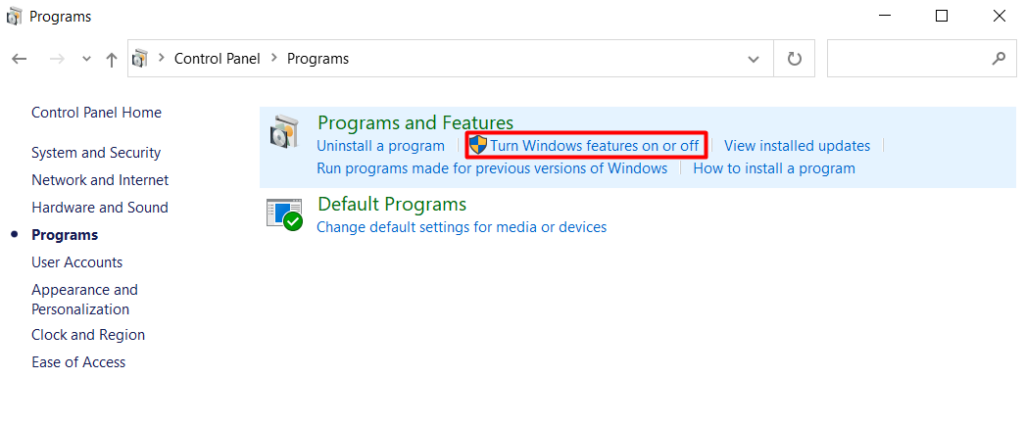
2. Przewiń listę funkcji, aż znajdziesz Ochronę aplikacji Microsoft Defender i zaznacz pole obok niej.
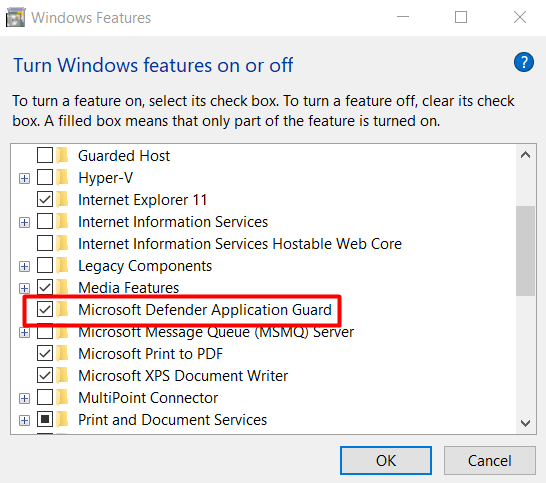
3. Kliknij przycisk OK i uruchom ponownie komputer, aby zmiany zaczęły obowiązywać.
Jeśli nie możesz znaleźć tej funkcji lub jest ona wyszarzona, oznacza to, że komputer nie obsługuje aplikacji Strzeż lub nie używasz jednej z obsługiwanych wersji systemu Windows 11/10, takiej jak Windows 11/10 Pro lub Enterprise. Przejdź na wyższą wersję systemu Windows, jeśli korzystasz z wersji Windows Home.
